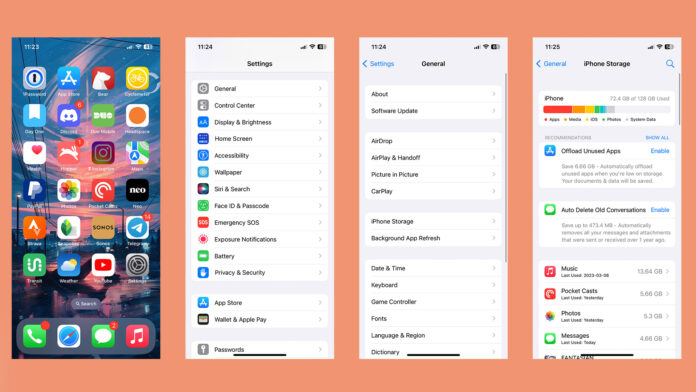Se possiedi il tuo iPhone o iPad da un po’ di tempo, c’è una buona probabilità che ci siano app, contatti e impostazioni che non usi più o che non ti stiano servendo come potrebbero. Questa guida ti illustrerà come recuperare le tue notifiche e lo spazio di archiviazione del tuo dispositivo.
Elimina le app inutilizzate
Non hai bisogno che ti dica di eliminare le app che non usi per liberare spazio sul tuo iPhone, ma potresti non sapere che iOS ha uno strumento dedicato per aiutarti a farlo. Puoi accedervi aprendo l’app Impostazioni sul tuo iPhone o iPad, quindi toccando “Generale”, seguito da “Memoria iPhone” o “Memoria iPad”. Potrebbero essere necessari alcuni istanti per popolare l’interfaccia, ma una volta fatto, vedrai una comoda rappresentazione visiva della quantità di spazio di archiviazione del tuo dispositivo che hai dedicato ad app, foto e altri tipi di file. Vedrai anche un elenco di tutte le app installate sul tuo dispositivo, nonché quanto spazio occupa e quando l’hai utilizzata l’ultima volta: tutte informazioni utili che puoi utilizzare per decidere cosa eliminare.
A seconda dell’app, iOS ti presenterà almeno due opzioni quando la tocchi. Puoi eliminare l’app e tutti i relativi dati o “scaricarla”. In quest’ultimo caso, iOS eliminerà l’app dal tuo iPhone o iPad ma lascerà intatti i tuoi dati. Pertanto, quando reinstalli l’app, puoi riprendere da dove avevi interrotto. Rimarrà anche nella libreria delle app per un facile accesso. Dal menu Archiviazione iPhone, puoi anche impostare il tuo dispositivo in modo che scarichi automaticamente le app inutilizzate quando stai esaurendo lo spazio di archiviazione, il che è utile per tutti, ma soprattutto per quelli con dispositivi meno recenti e con poco spazio di archiviazione.
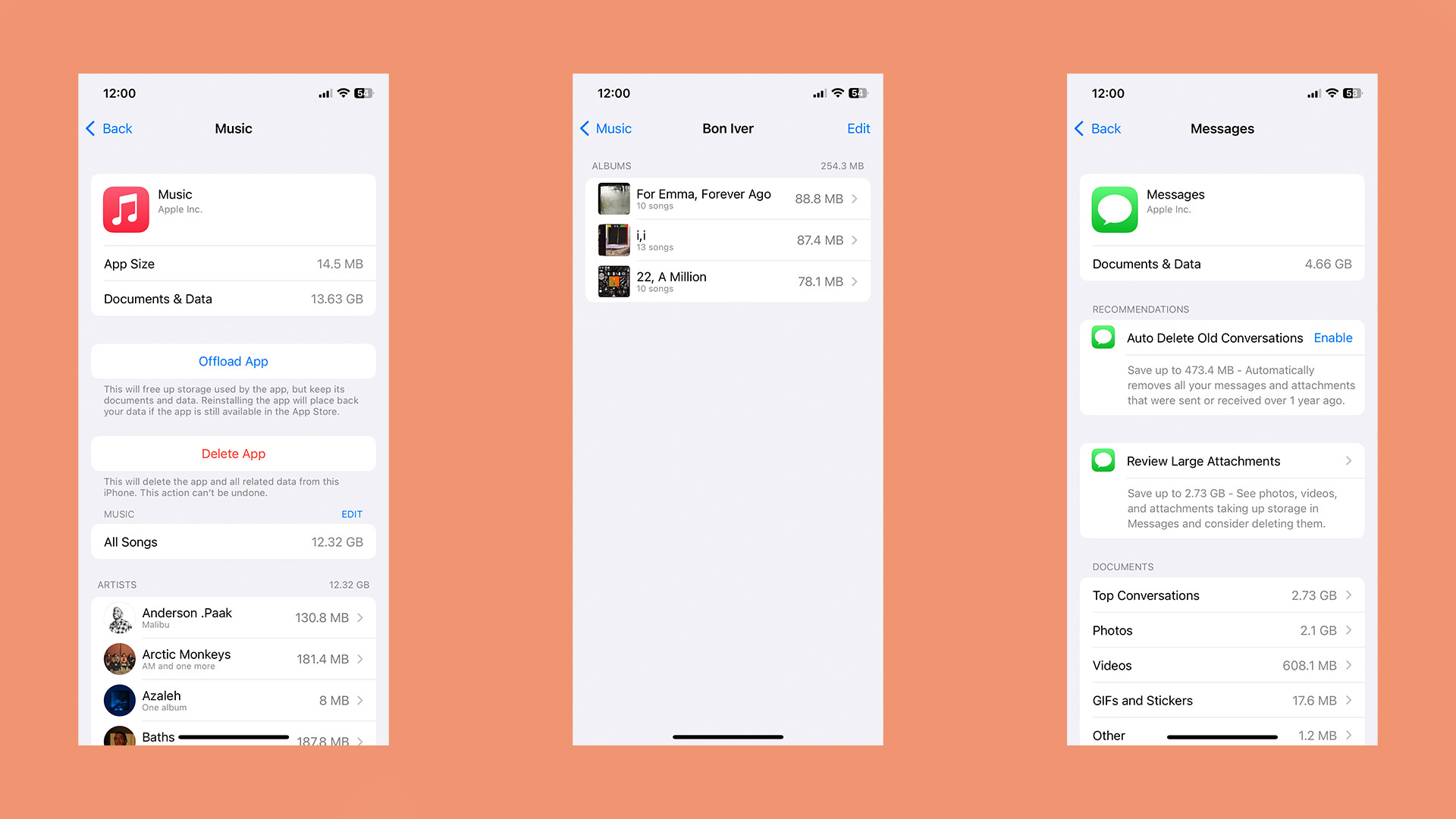
Se utilizzi frequentemente Apple Music e Messaggi, toccali poiché offrono alcune opzioni aggiuntive per la gestione della loro impronta. L’interfaccia per Apple Music include un elenco di tutti i download sul tuo iPhone o iPad ordinati per artista e album, offrendo un modo molto migliore di abbattere la tua libreria rispetto all’interno dell’app stessa.
I messaggi, nel frattempo, hanno alcune utili opzioni per i messaggi seriali. Nella parte inferiore dell’interfaccia, vedrai una ripartizione di tutti i diversi allegati che potresti aver ricevuto nei messaggi con i tuoi amici e familiari. Vedere quanto spazio di archiviazione occupano quelle vecchie foto, video e GIF potrebbe aprire gli occhi; infatti, iOS ti chiederà di rivedere gli allegati di grandi dimensioni. Questo è un buon punto di partenza poiché l’interfaccia fa un buon lavoro nell’evidenziare i più grandi maiali spaziali proprio in alto. Puoi anche impostare iOS in modo che elimini automaticamente i messaggi e gli allegati che hanno più di un anno. A meno che lo spazio non sia assolutamente prezioso sul tuo dispositivo, ti sconsiglio di attivare questa opzione, se non altro perché potrebbe eliminare una foto o un video che ha un valore sentimentale per te.
Taglia l’elenco dei tuoi contatti
Se hai un iPhone da un po’ di tempo, c’è una buona probabilità che il tuo elenco di contatti possa utilizzare una modifica. A meno che tu non preveda di chiamare un giorno tutti quelli presenti nell’elenco , perché non eliminare i contatti con cui non parli più? Il tuo iPhone ti darà un vantaggio identificando i sospetti contatti duplicati. Al di fuori di questo, non c’è molto in questo processo oltre a passare attraverso ogni contatto e garantire che le informazioni che hai siano aggiornate.
Controlla le tue impostazioni di notifica
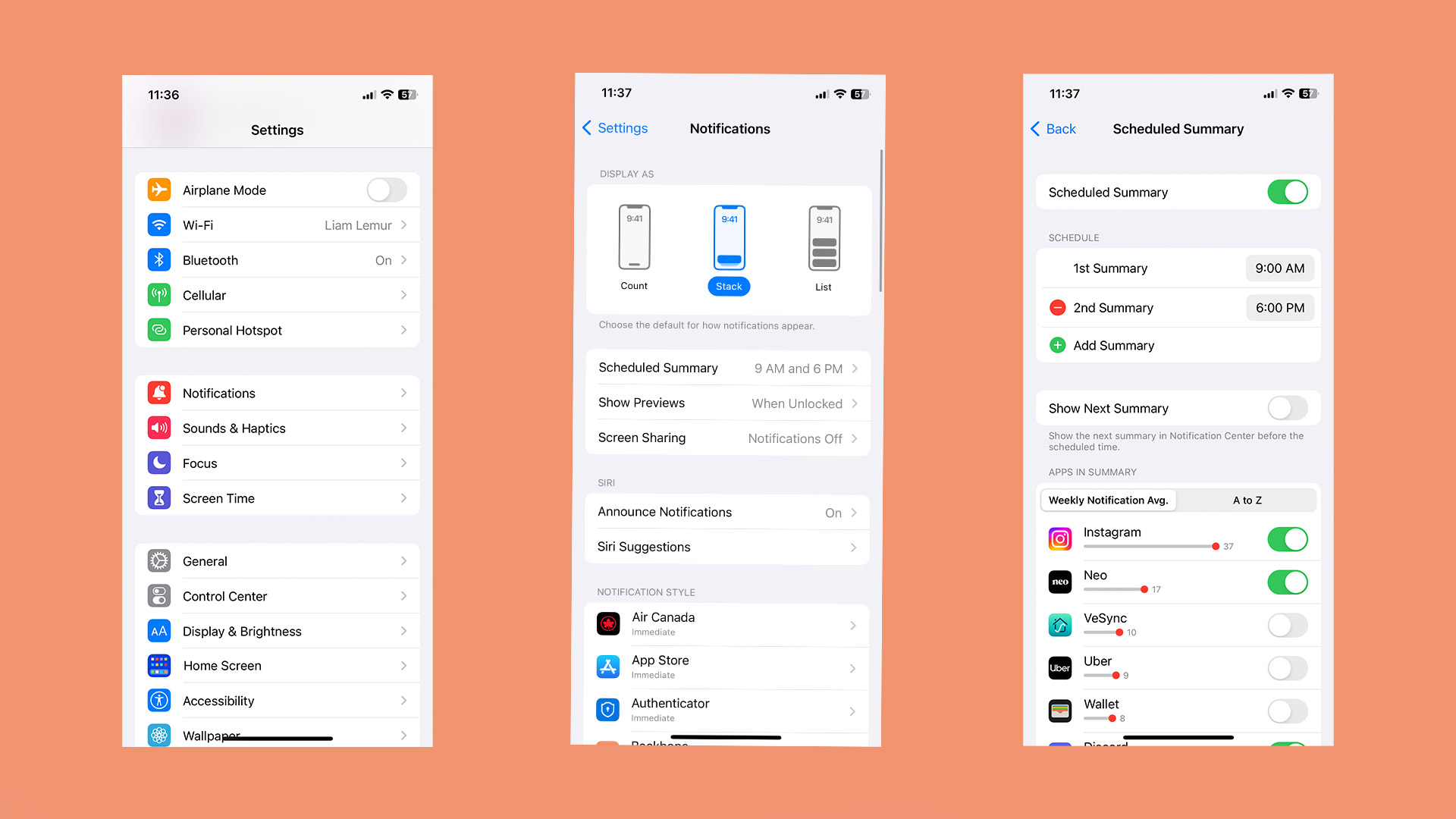
Qualcosa che tutti dovrebbero fare ogni tanto è rivedere le loro impostazioni di notifica poiché gli avvisi possono consumare la batteria del tuo dispositivo (per non parlare del fatto che spesso distolgono la tua attenzione anche da cose più importanti). Per iniziare, apri l’app Impostazioni del tuo dispositivo e tocca “Notifiche”. Se non l’hai già fatto, ti consiglio di sfruttare la funzione di riepilogo pianificato di iOS 15 . Siamo onesti, la maggior parte delle notifiche non richiede la tua attenzione immediata e faresti meglio ad affrontarle tutte in una volta anziché in modo frammentario. La funzione di pianificazione ti aiuterà a farlo consentendoti di impostare alcune volte al giorno in cui il tuo dispositivo visualizza alcune notifiche tutte in una volta.
Per la maggior parte delle persone, ciò dovrebbe rendere le loro notifiche più gestibili, ma se vuoi fare un ulteriore passo avanti, puoi regolare le singole impostazioni per ciascuna app. Per alcuni dei peggiori trasgressori (mi vengono in mente Instagram e Twitter), vale la pena entrare nelle loro impostazioni in-app per limitare o disabilitare le notifiche che ti inviano.
Modalità di messa a fuoco
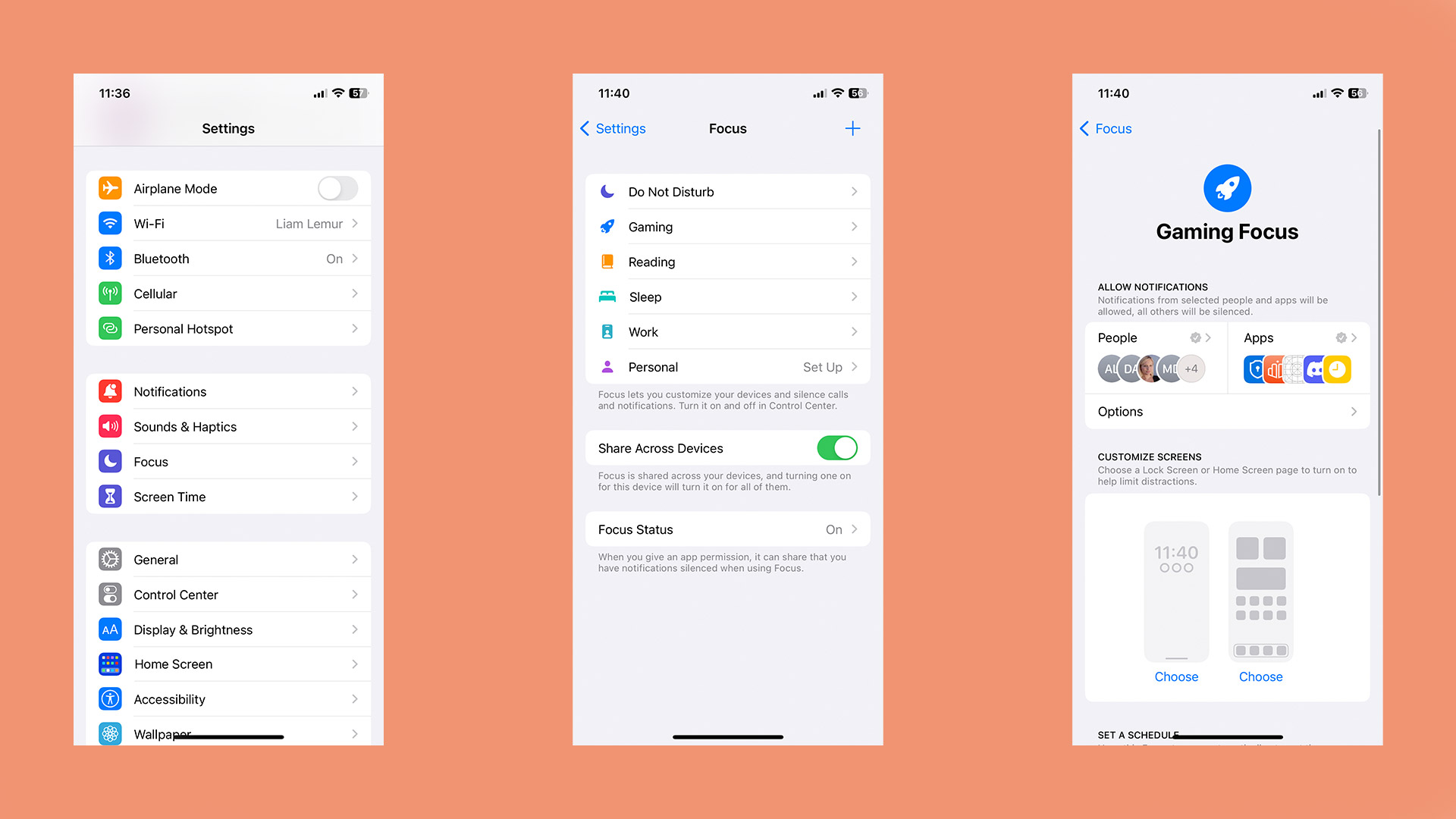
Un altro strumento che puoi utilizzare per gestire la tua notifica è la funzione Focus di Apple , che ti consente di configurare impostazioni personalizzate di non disturbare per diverse attività. Per impostazione predefinita, il tuo dispositivo verrà fornito con alcuni preconfigurati e vale la pena rivedere le impostazioni per ciascuno per ottimizzarli per le tue esigenze.
Per creare una nuova modalità Focus personalizzata, apri l’app Impostazioni sul tuo iPhone o iPad e tocca “Focus”, che si trova nella stessa sottocategoria delle notifiche. Puoi anche creare una nuova modalità Focus direttamente dal Centro di controllo del tuo dispositivo premendo a lungo l’icona “Non disturbare” e toccando “Nuovo focus”.
Una volta creato un nuovo Focus, personalizzarlo è semplice. Puoi specificare i contatti da cui vuoi che iOS silenzi o consenta le notifiche. Puoi fare lo stesso anche per le app. Dopo aver personalizzato questi elenchi a tuo piacimento, tocca il prompt “Opzioni” sotto gli elenchi di contatti e app per visualizzare alcune impostazioni aggiuntive. In particolare, c’è un’opzione per consentire la visualizzazione delle notifiche silenziate sulla schermata di blocco che potresti trovare utile.
L’ultima cosa su cui voglio attirare la tua attenzione sono le opzioni relative alla personalizzazione della schermata iniziale per diverse modalità di messa a fuoco. Limitando le app a cui posso accedere facilmente, trovo che è meno probabile che mi distragga. Ad esempio, ho impostato il mio focus sulla lettura per limitare la mia schermata iniziale ad app come Libby , Pocket e Apple Music.